Spørsmål
Problem: Hvordan fikser jeg PNP_DETECTED_FATAL_ERROR i Windows 10?
Hjelp! Jeg får ikke tilgang til Windows på grunn av PNP_DETECTED_FATAL_ERROR Blå skjerm. Jeg prøvde å starte på nytt flere ganger, men skjermen returnerer samme feil hver gang. Nå har jeg ikke engang tilgang til Windows i det hele tatt. Hvorfor skjer dette, og hva kan jeg gjøre for å fikse det?
Løst svar
Windows 10 og alle tidligere versjoner bruker en beskyttelsesmekanisme for å forhindre dødelig systemskade under visse omstendigheter. Denne hendelsen blir vanligvis sett på av brukere som en Blue Screen of Death
[1] feil, når systemet avbryter alt arbeidet som gjøres på en PC, starter automatisk på nytt og viser en feilkode i en moderat tid inntil data er samlet inn.I de fleste tilfeller gjenoppretter Windows seg så snart den starter opp igjen, og brukere kan fortsette å bruke maskinene sine uten problemer. Faktisk er BSOD-er relativt vanlige og betyr vanligvis ikke noe alvorlig – det er rett og slett en stoppfeil som fikk PC-en til å starte på nytt for å komme seg fra den.
Noen feil kan imidlertid indikere at noe er veldig galt, spesielt hvis det gjentar seg flere ganger, dukker opp når noen handlinger utføres på en datamaskin (for eksempel når et program startes) eller når det hindrer brukere i å starte Windows totalt. PNP_DETECTED_FATAL_ERROR er en av slike feil og må løses så snart som mulig.
PNP står for "Plug and Play" - det er et system av eksterne enheter som gir et grensesnitt for oppdagelse av maskinvarekomponenter, og dermed lar det fungere uten brukerintervensjon. Når en slik funksjon feiler av en eller annen grunn, kan brukere motta PNP DETECTED FATAL ERROR.
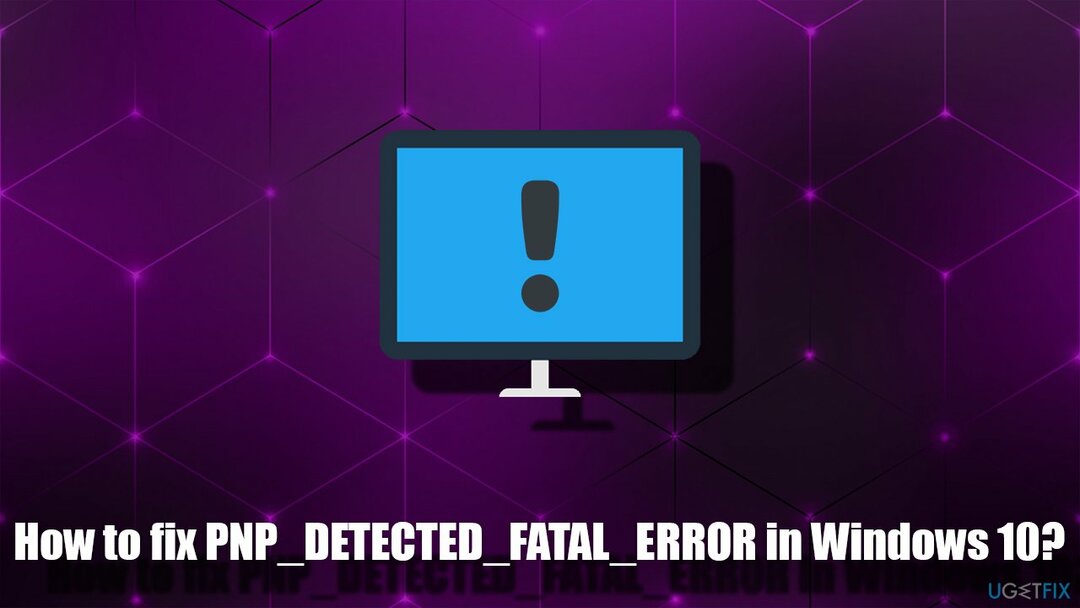
En av hovedårsakene til at denne feilen oppstår er systemfilkorrupsjon, som også kan være relatert til drivere. Derfor kan det å rulle tilbake drivere eller oppdatere dem hjelpe deg med å løse problemet. I tillegg kan maskinvarefeil også være årsaken til dette problemet, selv om det ikke nødvendigvis er tilfellet for deg.
Noen brukere rapporterte at de ikke fikk tilgang til Windows UI i det hele tatt, da de satt fast i en omstartsløkke som sluttet med samme BSOD. For å finne ut hva som forårsaker problemet og forsøke å fikse det, bør du først gå inn i sikkermodus, som vi forklarer nedenfor.
Rett opp PNP DETECTED FATAL ERROR når du ikke får tilgang til Windows
For å reparere skadet system, må du kjøpe den lisensierte versjonen av Reimage Reimage.
Hvis du ikke kan komme til Windows i det hele tatt, er det eneste alternativet ditt foreløpig å starte opp i sikkermodus. Derfra kan du feilsøke problemet videre. Hvis du kan starte opp til Windows uten problemer, fortsett med neste trinn.
- Start på nytt din PC ved å trykke og holder makten knappen eller bare trykk Hvile knapp
- Når Windows starter oppstart, avbryt denne prosessen ved å trykke og holde inne strømknappen igjen - gjør dette to ganger til
- Etter det skal Windows automatisk gå inn i avansert oppstartsmodus
- Herfra velger du Feilsøking > Avanserte alternativer > Oppstartsinnstillinger og Omstart
- Etter en omstart velger du 5/F5 alternativet for å få tilgang til sikkermodus med nettverk.
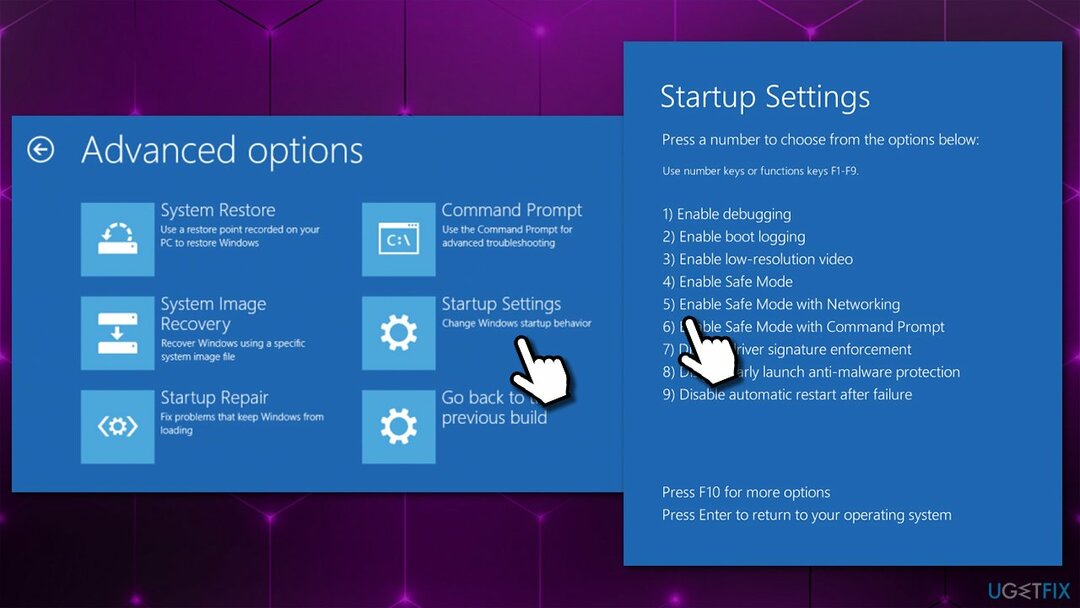
Reparer 1. Koble fra alle eksterne enheter
For å reparere skadet system, må du kjøpe den lisensierte versjonen av Reimage Reimage.
Eksterne enheter koblet til datamaskinen eller bærbar PC kan forårsake PNP_DETECTED_FATAL_ERROR BSOD. Derfor, hvis du har eksterne harddisker, kameraer, telefoner eller andre enheter koblet til maskinen din, koble dem fra og se at det hjelper deg med å løse problemet.
Nøyaktig samme prinsipp fungerer for nylig installert maskinvare. For eksempel hvis du nylig har byttet ut RAM[2] sticks, bør du sette de gamle inn igjen og se om det løser problemet.
Reparer 2. Bruk automatisk reparasjonsverktøy
For å reparere skadet system, må du kjøpe den lisensierte versjonen av Reimage Reimage.
Årsakene til Blue Screen-feil kan være mange, og oftere enn ikke er det vanskelig å fastslå hva som forårsaker krasj. Derfor er det mye enklere og raskere å la et profesjonelt reparasjonsverktøy gjøre jobben for deg – ReimageMac vaskemaskin X9. Appen kan finne og erstatte skadede eller manglende Windows-systemfiler uten at du trenger å installere operativsystemet på nytt. På denne måten, Blue Screen feil, register[3] feil, og andre problemer kan løses raskt. Den kan også utføre diagnostikk- og vedlikeholdsoppgaver på deg, for eksempel rense nettlesere og søppelfiler.
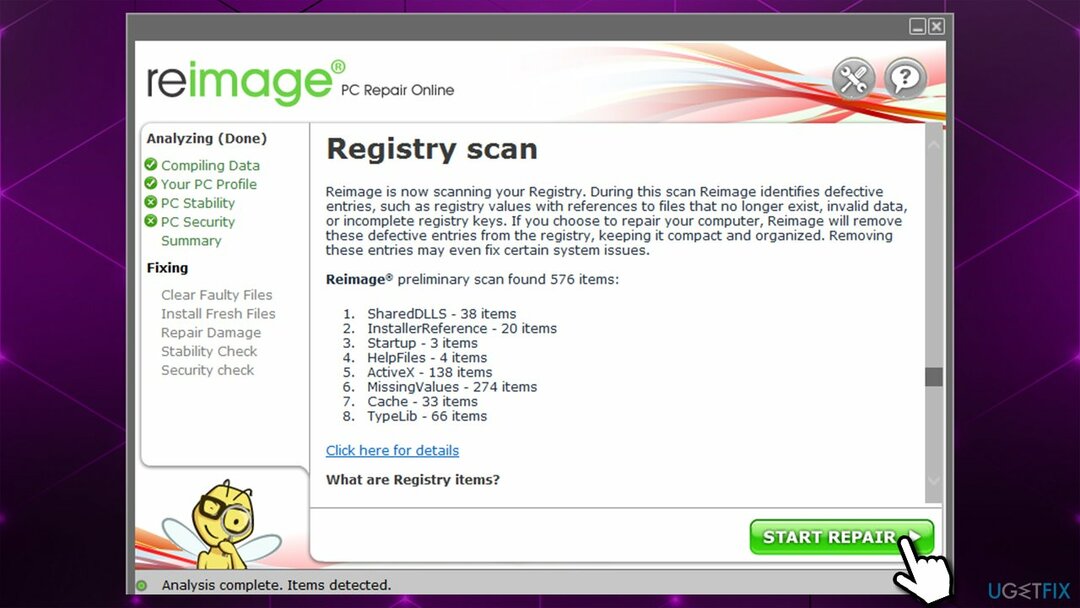
Reparer 3. Rull tilbake drivere
For å reparere skadet system, må du kjøpe den lisensierte versjonen av Reimage Reimage.
Hvis du nylig har oppdatert drivere og har begynt å oppleve problemer, bør du rulle dem tilbake. Du kan gjøre det via Enhetsbehandling:
- Høyreklikk på Start og plukke Enhetsbehandling
- Utvid den relevante delen
- Høyreklikk på enheten og velg Egenskaper
- Gå til Sjåfør fanen
- Her, klikk på Rull tilbake driver
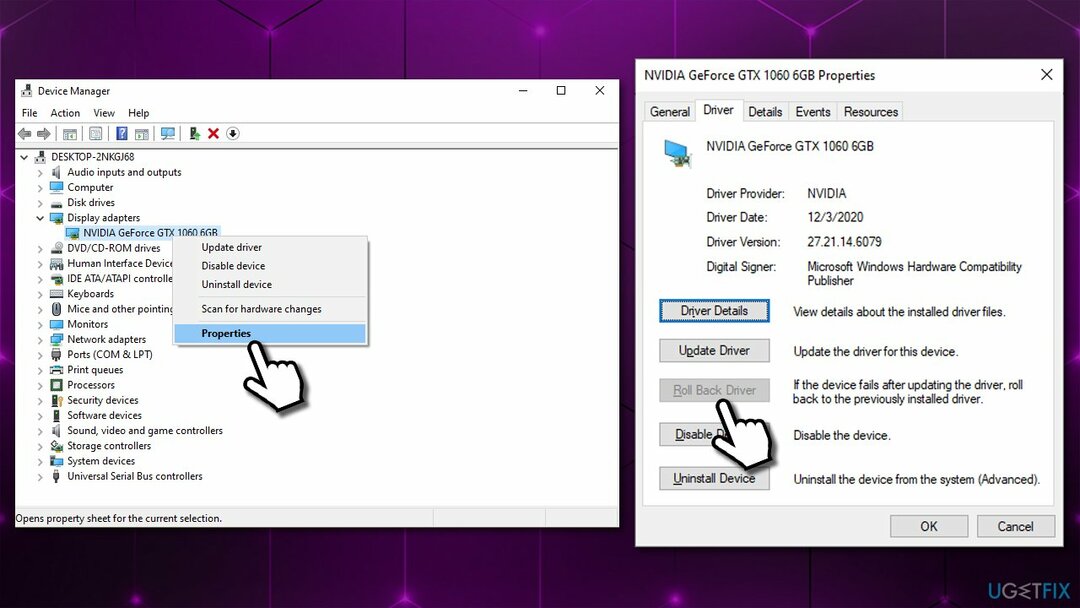
- Velg årsaken til å rulle tilbake og klikk Ja
- Start på nytt din datamaskin.
Reparer 4. Oppdater drivere
For å reparere skadet system, må du kjøpe den lisensierte versjonen av Reimage Reimage.
Oppdatering av drivere kan også noen ganger hjelpe deg med å fikse PNP DETECTED FATAL ERROR BSOD. Du kan gjøre det via Enhetsbehandling:
- Åpen Enhetsbehandling
- Utvid delen du vil oppdatere drivere for, f.eks. Skjermadaptere
- Høyreklikk på enheten og velg Oppdater driveren
- Plukke Søk automatisk etter drivere
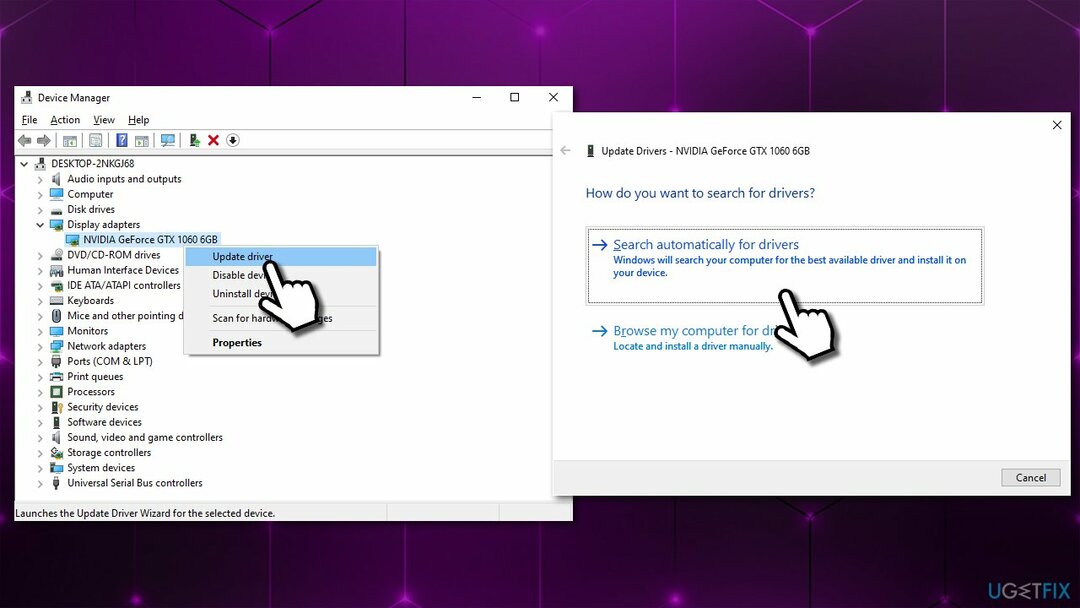
- Vent til nye drivere er installert og starte på nytt systemet.
Denne metoden er imidlertid ikke optimal, siden Enhetsbehandling ofte ikke klarer å finne den nyeste driveren for maskinvaren din. Besøk derfor enten produsentens nettsted og last ned de nyeste driverne for enhetsmodellen din eller bruk DriverFix for å oppdatere drivere automatisk for all maskinvaren din – på bare noen få minutter.
Reparer 5. Sjekk systemet for filkorrupsjon
For å reparere skadet system, må du kjøpe den lisensierte versjonen av Reimage Reimage.
- Type cmd i Windows-søk
- Høyreklikk på Ledeteksten resultat og velg Kjør som administrator
- Type sfc /scannow og treffer Tast inn
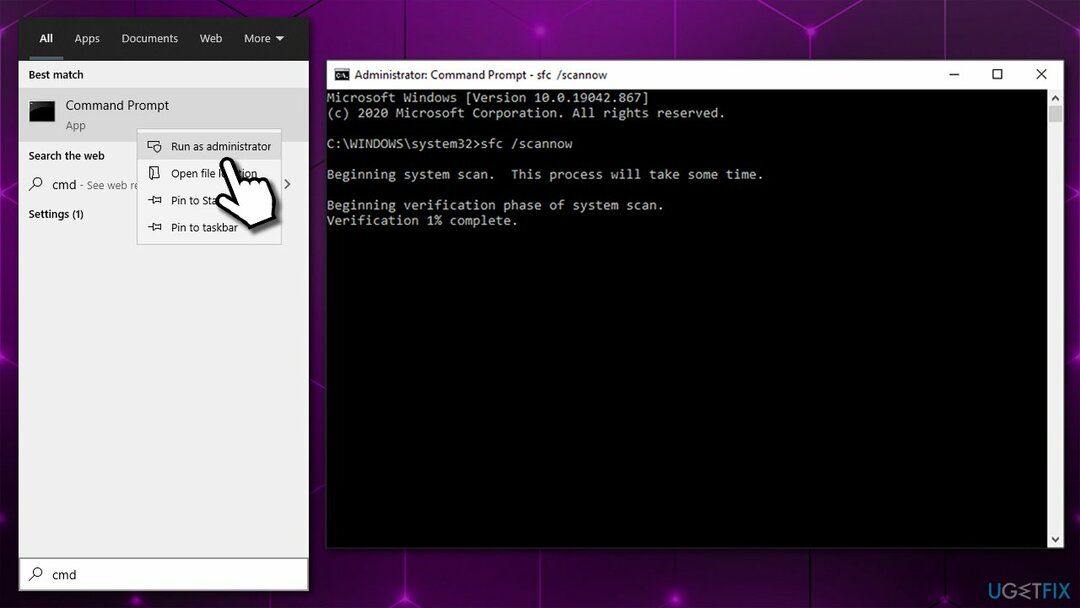
- Vent til Windows fullfører skanningen og rapporterer resultater
- Omstart din PC.
Reparer 6. Tilbakestill Windows
For å reparere skadet system, må du kjøpe den lisensierte versjonen av Reimage Reimage.
Du kan tilbakestill/installer Windows på nytt på ulike måter. Imidlertid vil denne metoden tillate deg å holde alle dine personlige filer intakte.
- Høyreklikk på Start og plukke Innstillinger
- Gå til Oppdatering og sikkerhet seksjon og velg Gjenoppretting til venstre
- Under Tilbakestill denne PC-en, klikk på Kom i gang
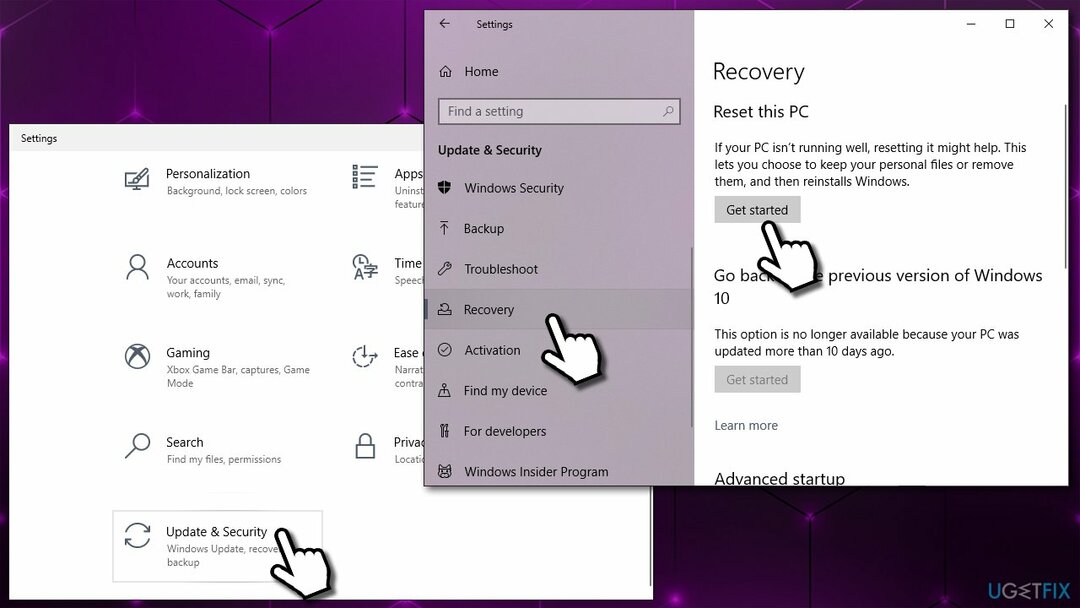
- Plukke Behold filene mine og Sky nedlasting å bli ferdig.
Reparer feilene dine automatisk
ugetfix.com-teamet prøver å gjøre sitt beste for å hjelpe brukere med å finne de beste løsningene for å eliminere feilene deres. Hvis du ikke ønsker å slite med manuelle reparasjonsteknikker, vennligst bruk den automatiske programvaren. Alle anbefalte produkter er testet og godkjent av våre fagfolk. Verktøy som du kan bruke for å fikse feilen, er oppført nedenfor:
By på
gjør det nå!
Last ned FixLykke
Garanti
gjør det nå!
Last ned FixLykke
Garanti
Hvis du ikke klarte å fikse feilen ved å bruke Reimage, kontakt supportteamet vårt for å få hjelp. Vennligst gi oss beskjed om alle detaljer du mener vi bør vite om problemet ditt.
Denne patenterte reparasjonsprosessen bruker en database med 25 millioner komponenter som kan erstatte enhver skadet eller manglende fil på brukerens datamaskin.
For å reparere skadet system, må du kjøpe den lisensierte versjonen av Reimage verktøy for fjerning av skadelig programvare.

For å være helt anonym og forhindre at ISP og regjeringen fra å spionere på deg, bør du ansette Privat internettilgang VPN. Det vil tillate deg å koble til internett mens du er helt anonym ved å kryptere all informasjon, forhindre sporere, annonser, samt skadelig innhold. Det viktigste er at du stopper de ulovlige overvåkingsaktivitetene som NSA og andre statlige institusjoner utfører bak ryggen din.
Uforutsette omstendigheter kan oppstå når som helst mens du bruker datamaskinen: den kan slå seg av på grunn av strømbrudd, a Blue Screen of Death (BSoD) kan forekomme, eller tilfeldige Windows-oppdateringer kan maskinen når du var borte for et par minutter. Som et resultat kan skolearbeid, viktige dokumenter og andre data gå tapt. Til gjenopprette tapte filer, kan du bruke Data Recovery Pro – den søker gjennom kopier av filer som fortsatt er tilgjengelige på harddisken og henter dem raskt.